Содержание
[Решено] Как сбросить Mac PRAM и SMC
Узнай, как, когда и почему сбросить Mac PRAM и SMC в этой новой статье!
Ваш Mac в последнее время ведет себя странно? Как будто у вас неподходящее время и батарея разряжается?
Это несколько проблем на Mac, которые необходимо решить как можно скорее.
Давай сделаем это!
Содержание: Часть 1. Что такое PRAM и SMC?Часть 2. Когда следует перезагружать Mac PRAM и SMCЧасть 3. Устранение проблем с PRAM и SMC с PowerMyMacЧасть 4. Вывод
Часть 1. Что такое PRAM и SMC?
Это жаргон для непрофессионалов, но PRAM и SMC являются неотъемлемыми частями Mac. Они разделяют как мягкие, так и жесткие аспекты системы для более плавного рабочего процесса.
Мы обсудим и определим каждый, чтобы получить более четкое представление.
Что такое PRAM
PRAM или также называемая параметрической памятью произвольного доступа хранит большинство настроек дисплея на Mac, таких как рабочий стол, время и дата, динамики, мышь, другие настройки управления и многое другое.
PRAM питается от небольшой внутренней батареи, что является основной причиной того, почему эти конфигурации не теряются при выключении устройства.
Есть случаи, когда PRAM повреждается, но сброс может легко решить проблему.
Что такое SMC
SMC или также известный как Контроллер управления системой — это тот, кто обрабатывает большую часть физических характеристик Mac, таких как вентилятор, порты, светодиодные индикаторы, Bluetooth, питание, свет и многое другое.
Он управляет большим количеством частей, чем PRAM.
SMC доступны для Mac на базе Intel и также могут быть легко исправлены, когда что-то начинает вести себя странно или вообще не реагирует на какие-либо конфигурации.
Обе части жизненно важны для производительности Mac, и нужно постоянно работать с другой в зависимости от того, какая система Mac используется.
Однако в более обновленных моделях Mac вместо PRAM они используют NVRAM или так называемое энергонезависимое ОЗУ, которое действует так же, но повреждение файлов меньше по сравнению с первым.
Когда с PRAM и SMC что-то выходит из-под контроля, простой сброс питания не может исправить никаких проблем. Вам необходимо перезагрузить Mac PRAM и SMC, чтобы решить любые проблемы.
Узнайте, как их сбросить, в следующих частях ниже.
Часть 2. Когда следует перезагружать Mac PRAM и SMC
Сброс PRAM и SMC не следует делать по привычке. Вы должны делать это только тогда, когда ваш Mac показывает симптомы и, похоже, задействован PRAM.
PRAM содержит следующее:
виртуальная память
Дисковый кеш
RAM диск
Загрузочный диск
32-битная адресация
Объем громкоговорителей
клавиатура
Шрифты приложений
Статус сообщений
Конфигурации последовательного порта
И многое другое …
Вы можете даже увидеть экран ошибки, если PRAM не работает должным образом. Если вы не слишком хорошо знакомы с тем, как эти настройки работают или как их исправить, лучше сначала проведите исследование, чтобы избежать нежелательных сценариев.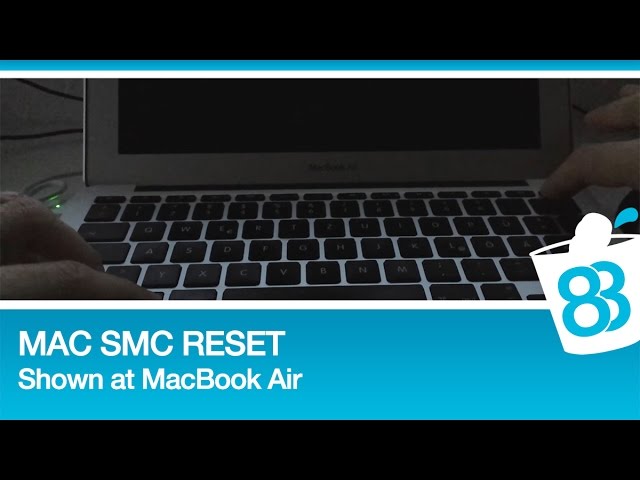
Мы расскажем, как тщательно сбросить Mac PRAM и SMC максимально удобным для пользователя способом.
Как сбросить Mac PRAM
- Выключите Mac. Выключите его полностью, а не просто дайте ему спать
- Быстро и аккуратно нажмите и удерживайте кнопку питания
+ Command +Option +П + Р. - Нажимайте эти клавиши до того, как экран станет серым, иначе вам придется повторить шаги.
- Продолжайте удерживать эти клавиши, пока Mac не перезагрузится и не услышите звук запуска.
- Отпустите клавиши и позвольте Mac выполнить перезагрузку в обычном режиме.
Если вы не услышали звук запуска дважды, возможно, вы не сбросили PRAM и, возможно, потребуется повторить шаги, описанные выше.
Однако, если ваша PRAM не сохраняет и не сохраняет ваши индивидуальные настройки, подумайте о замене батареи PRAM.
Что касается SMC, он выступает в качестве партнера PRAM для повышения производительности устройств в зрелых моделях Mac. У них есть следующие настройки:
У них есть следующие настройки:
ЦП
Производительность системы
Питания
Фонари
Поклонники
Как перезагрузить Mac SMC
Сброс SMC зависит от того, есть ли у Mac встроенные или съемные батареи. Следуйте этим методам, чтобы сбросить SMC.
Mac со встроенными батареями (MacBook Pro, MacBook Air):
- Полностью выключите устройство.
- Подключите адаптер питания
- Осторожно нажмите и удерживайте кнопку питания
+ Shift +Control +Option(находится на левой стороне Mac) примерно на 10 секунд - Отпустите клавиши
- Нажмите кнопку питания, чтобы снова включить его
- Mac со съемными батареями (MacBook Pro)
- Полностью выключить Mac
- Отсоедините штекер MagSafe.
- Извлеките аккумулятор
- Нажмите кнопку питания примерно на 5 секунд.
- Вставьте аккумулятор обратно и снова подключите MagSafe.
- Включите Mac снова
- Для Mac Minis, iMac, Mac Pro и на Xserve
- Снова полностью выключите Mac
- Удалите или отключите от источника питания
- Нажмите и удерживайте кнопку питания около 5 секунд.

- Подключите его обратно и включите устройство
Сладкое напоминание
Прежде чем выполнять любой из описанных выше методов сброса Mac PRAM и SMC, будьте внимательны и достаточно осторожны, чтобы сделать резервную копию всей вашей системы, чтобы убедиться, что никакие данные не будут потеряны во время процесса.
Это оно! Шаги по сбросу Mac PRAM и SMC настолько просты. Сброс обоих может быть безопасным и простым, но нет 100% гарантии, что он устранит любые нежелательные проблемы на Mac.
Часть 3. Устранение проблем с PRAM и SMC с PowerMyMac
Инструменты для чистки может быть полезен для решения многих проблем. Там есть эффективная утилита называется iMyMac PowerMyMac, который легко очищает и устраняет любые проблемы Mac. Это программное обеспечение выполняет диагностику и информирует вас о состоянии вашего устройства, а также дает вам возможность повысить его производительность. Как это круто? Вам не нужно практически тратить много времени на поиск и нажатие незнакомых шагов и кнопок и опасаться, что вы можете испортить свой Mac.
PowerMyMac ускоряет работу вашего устройства и безопасно удаляет ненужные файлы, которые могут засорить систему. Если ты найдешь свой Mac замедляется или системе не хватает памяти приложения, может быть полезно решить эти проблемы.
Все, что вам нужно сделать, это загрузить и запустить программу, и пусть она сделает свою работу! Воспользуйтесь его бесплатной загружаемой версией!
Получите бесплатную пробную версию прямо сейчас!
Люди также читают:Как очистить историю на MacКак ускорить Mac
Часть 4. Вывод
Мы только что занялись как сбросить Mac PRAM и SMC вручную и в цифровом виде. Ваш Mac должен работать в обычном режиме или, возможно, он ускорился из-за этих исправлений.
Для лучшего и более безопасного разрешения используйте PowerMyMac.
Как сбросить NVRAM на M1 или Intel Mac
Общий совет, если с Mac что-то не так, попробуйте сбросить NVRAM. NVRAM, или энергонезависимая память с произвольным доступом, много лет назад называлась PRAM (Parameter RAM).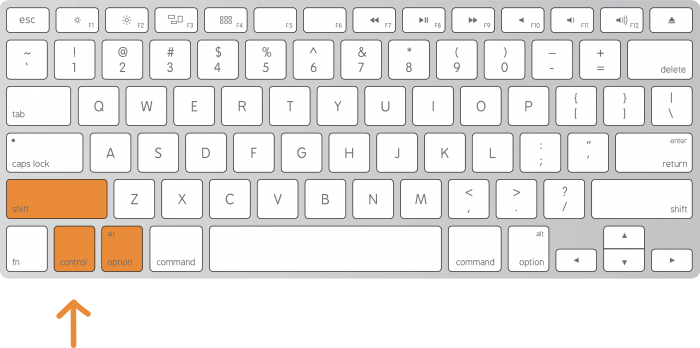 NVRAM — это специальные разделы памяти на вашем Mac, в которых хранятся данные, которые сохраняются даже при выключенном Mac, такие как настройки громкости и разрешение экрана — это информация, которую компьютер использует для сохранения настроек после перезагрузки.
NVRAM — это специальные разделы памяти на вашем Mac, в которых хранятся данные, которые сохраняются даже при выключенном Mac, такие как настройки громкости и разрешение экрана — это информация, которую компьютер использует для сохранения настроек после перезагрузки.
Сброс NVRAM (и / или SMC — он же контроллер управления системой, который заботится об управлении питанием, обсуждаемый здесь: Как сбросить SMC на Mac) может решить такие проблемы, как высокоскоростные вентиляторы, неправильное разрешение подключенных экранов и даже проблемы с Bluetooth.
Программы для Windows, мобильные приложения, игры — ВСЁ БЕСПЛАТНО, в нашем закрытом телеграмм канале — Подписывайтесь:)
Сброс NVRAM на M1 Mac
В ноябре 2020 года Apple выпустила свой первый Mac с чипом M1. В новой системе Apple невозможно сбросить NVRAM.
В отличие от SMC, которого больше нет на компьютерах Mac M1, NVRAM существует, но работает по-другому.
В новых компьютерах Mac все еще есть своего рода память параметров, настройки которой вы можете просматривать и изменять с помощью команды терминала NVRAM, но больше нет команды для сброса содержимого NVRAM.
Согласно нескольким источникам, включая производителя аксессуаров Caldigit и комментарии на форуме поддержки Apple, который утверждает, что разговаривал со службой поддержки Apple, процессор M1 тестирует NVRAM, когда компьютер запускается после выключения (то есть не после обычной перезагрузки). Если что-то не так с памятью, она автоматически сбрасывается.
Мы пока не смогли проверить, означает ли это, что компьютеры Mac M1 могут «спастись» от неправильно установленных значений NVRAM. Мы рекомендуем вам проявлять особую осторожность, если вы вносите изменения вручную с помощью инструмента NVRAM.
Альтернативный вариант — запустить Mac в режиме восстановления, запустить Терминал из меню Инструменты и ввести команду:
NVRAM -c
Мы видели сообщения о том, что команда может выдавать сообщение об ошибке, но она все равно должна работать, и компьютер забывает, например, пароль подключенной сети Wi-Fi.
Сброс NVRAM на Intel Mac
Если ваш Mac выпущен до ноября 2020 года, скорее всего, у него есть процессор Intel, и поэтому вам нужно будет использовать эту комбинацию клавиш для сброса NVRAM.
Для этого вам может понадобиться отрастить еще один или два пальца:
- Удерживайте следующие клавиши: Command, Option (Alt), P и R.
- Включите Mac, удерживая эти клавиши нажатыми.
- Удерживайте клавиши нажатыми, пока не услышите, что Mac снова перезагружается.
- Дождитесь второй перезагрузки, а затем отпустите клавиши.
В некоторых случаях ваш Mac перезагрузится нормально. В других случаях вы можете увидеть индикатор выполнения. Обычно индикатор выполнения заполняется, а затем запускается Mac. Мы видели несколько случаев, когда Mac выключается примерно на полпути на индикаторе выполнения, но затем запускается снова.
Часть этой статьи изначально была опубликована на Macworld Sweden. Перевод Карен Хаслам.
Что происходит, когда я перезагружаю компьютер Apple? | Small Business
By Avery Martin
Компьютеры Apple обеспечивают два основных способа их сброса: путем сброса параметра оперативной памяти или контроллера управления системой. Оба параметра управляют различными аспектами аппаратных настроек и поведения Mac. Вариант, который вы выберете, зависит от симптомов, которые вы хотите устранить. Вы должны перезагрузить компьютер только в крайнем случае, когда другие варианты устранения неполадок не помогли решить проблему. Сброс восстанавливает некоторые настройки, связанные с аппаратным обеспечением, до конфигурации по умолчанию.
Оба параметра управляют различными аспектами аппаратных настроек и поведения Mac. Вариант, который вы выберете, зависит от симптомов, которые вы хотите устранить. Вы должны перезагрузить компьютер только в крайнем случае, когда другие варианты устранения неполадок не помогли решить проблему. Сброс восстанавливает некоторые настройки, связанные с аппаратным обеспечением, до конфигурации по умолчанию.
Устранение неполадок с PRAM
Параметр оперативной памяти хранит настройки, связанные с предпочтениями загрузочного диска, дисплеем, звуком и различными другими настройками, контролируемыми в Системных настройках. Если ваш компьютер не запускается, зависает на логотипе Apple или обнаруживает проблемы, связанные со звуком, видео или другими настройками оборудования, рассмотрите возможность сброса PRAM. Перед сбросом PRAM отключите все внешние устройства и попытайтесь перезагрузить компьютер. Если перезагрузка не решает проблему, сброс системы для восстановления параметров конфигурации оборудования по умолчанию может решить вашу проблему.

Выполнение сброса PRAM или NVRAM
При сбросе PRAM или NVRAM ваш компьютер восстанавливает настройки по умолчанию для вашего оборудования и устанавливает внутренний жесткий диск в качестве загрузочного диска. Выполнение сброса требует выключения компьютера. Во время загрузки удерживайте нажатыми клавиши «Command-Option-P-R» сразу после включения компьютера. Отпустите клавиши только после того, как услышите звук запуска во второй раз. Когда ваш компьютер загрузится, запустите Системные настройки и выберите любые параметры в разделе «Оборудование», чтобы внести какие-либо изменения.
Устранение неполадок, связанных с SMC
Контроллер управления системой определяет настройки вентиляторов вашего компьютера, подсветки, адаптера питания, зарядки, проблемы с отображением видео и общую производительность системы. Проблемы с приложениями также могут возникнуть, когда SMC требуется сброс. Перед попыткой сброса закройте все программы и переведите Mac в спящий режим.
 Разбудите компьютер и проверьте, решилась ли проблема сама собой. Если проблема не устранена, перезапустите систему и проверьте еще раз. Если проблема, с которой вы столкнулись, сохраняется после двух таких попыток, выключите компьютер.
Разбудите компьютер и проверьте, решилась ли проблема сама собой. Если проблема не устранена, перезапустите систему и проверьте еще раз. Если проблема, с которой вы столкнулись, сохраняется после двух таких попыток, выключите компьютер.
Выполнение сброса SMC
Сброс SMC восстанавливает настройки по умолчанию, относящиеся к низкоуровневым функциям, которые обычно нельзя изменить в Системных настройках. SMC управляет реакцией кнопки питания, управлением батареей, настройками сна, управлением температурным режимом, настройками освещения и выбором источника видео.
Для моделей MacBook с батареями, которые не следует снимать самостоятельно, необходимо подключить адаптер питания, выключить компьютер и одновременно удерживать левые клавиши «Shift-Control-Option». Индикатор питания на зарядном устройстве может изменить цвет во время сброса SMC.
Если вы используете MacBook со съемным аккумулятором, отсоедините адаптер питания, выключите компьютер, извлеките аккумулятор, а затем нажмите и удерживайте кнопку питания в течение пяти секунд.
 Отпустите кнопку питания, замените аккумулятор и снова подключите адаптер питания, а затем включите компьютер.
Отпустите кнопку питания, замените аккумулятор и снова подключите адаптер питания, а затем включите компьютер.Для настольных компьютеров Mac необходимо выключить компьютер, отсоединить шнур питания и подождать 15 секунд, прежде чем снова подключить шнур питания. Подождав пять секунд, включите компьютер.
Отказ от ответственности
Информация в этой статье относится к Mac OS X Mountain Lion. Он может незначительно или значительно отличаться от других версий или продуктов.
Ссылки
- Служба поддержки Apple: OS X Mountain Lion — сброс PRAM вашего компьютера
- Служба поддержки Apple: компьютеры Mac на базе Intel — сброс контроллера управления системой (SMC) степень бакалавра музыки в оперном исполнении и степень бакалавра искусств в области изучения Восточной Азии. Как профессиональный писатель, она писала для Education.com, Samsung и IBM. Мартин сделал перевод на английский язык сборника японских стихов Мисудзу Канеко.
 Она работала педагогом в Японии и руководит частной студией вокала у себя дома. Она пишет об образовании, музыке и путешествиях.
Она работала педагогом в Японии и руководит частной студией вокала у себя дома. Она пишет об образовании, музыке и путешествиях.Как сбросить настройки и когда использовать на Mac
Наиболее распространенный способ устранения неполадок с некорректно работающим Mac — сбросить NVRAM. Но что делает сброс NVRAM ? Этот пост поможет вам всесторонне изучить NVRAM. И тогда вы будете четко понимать, когда вам следует его использовать и как сбросить его на компьютерах Mac на базе Intel и M1.
После прочтения вы получите:
- 1. Для чего используется NVRAM/PRAM?
- 2. Когда следует сбрасывать NVRAM/PARAM?
- 3. Как сбросить NVRAM/PRAM?
- 4. Как узнать, сброшен ли PRAM/NVRAM?
- 5. NVRAM и флэш-память
- 6. NVRAM и RAM
- 7. Часто задаваемые вопросы о NVRAM
Для чего используется NVRAM/PRAM?
Полное название NVRAM Энергонезависимая оперативная память.
 Это небольшой объем памяти в Mac, где хранятся настройки, связанные с ОС, чтобы ваш компьютер мог быстро запускаться и работать должным образом.
Это небольшой объем памяти в Mac, где хранятся настройки, связанные с ОС, чтобы ваш компьютер мог быстро запускаться и работать должным образом.Информация о настройках, хранящаяся в NVRAM, зависит от модели вашего Mac и подключенных к нему устройств. Но обычно настройки связаны с выбором загрузочного диска, недавней паникой ядра, разрешением экрана, громкостью звука и часовым поясом.
И стоит отметить, что NVRAM — это обновленная терминология Mac для PRAM (параметр оперативной памяти). Современные компьютеры Mac больше не используют PRAM, а вместо этого используют NVRAM.
Когда следует сбросить NVRAM/PARAM?
Как упоминалось выше, NVRAM/PARM содержит конфигурации состояния вашего Mac. Если информация, хранящаяся в этой оперативной памяти, выйдет из-под контроля, ваш Mac может работать неправильно. Вот почему вам нужно сбросить NVRAM , если ваш Mac не работает должным образом.
Вот распространенные сценарии, когда вам нужно сбросить NVRAM/PRAM:
- На экране Mac вертикальные/горизонтальные зеленые линии.

- Аккумулятор Mac разряжается ненормально быстро.
- Вы не можете регулировать громкость звука на вашем Mac.
- Mac не включается, но показывает пустой, серый, белый или черный экран.
- Обновление macOS зависло.
- Mac не примет ваш правильный пароль.
- Mac показывает папку со знаком вопроса при загрузке.
- Mac зависает на экране входа и не позволяет вам получить доступ к рабочему столу.
- Экран Mac внезапно мерцает.
В любом случае, если на вашем Mac возникают проблемы, связанные с операционной системой, ядром, дисплеем, звуком или часовым поясом, может помочь сброс NVRAM.
Как сбросить NVRAM/PRAM?
Если вы уверены, что проблемы с вашим Mac вызваны энергонезависимой памятью, вы можете попробовать ее сбросить.
Вот как сбросить NVRAM/PRAM на Mac:
- Полностью выключите Mac.
- Нажмите кнопку питания и одновременно удерживайте клавиши Option + Command + P + R около 20 секунд.

- Отпустите комбинацию клавиш, когда услышите второй звук запуска вашего Mac. Если это Mac на базе T2, вы увидите, что логотип Apple появляется и дважды исчезает.
Если у вас Apple M1 Mac, вам не нужно сбрасывать NVRAM вручную, поскольку при необходимости он автоматически сбрасывается при каждом запуске вашего Mac.
Примечание. Если вы включите пароль прошивки на своем Mac, вы не сможете сбросить NVRAM с помощью указанной выше комбинации клавиш. Перед сбросом NVRAM следует отключить пароль прошивки Mac.
Как узнать, сброшен ли PRAM/NVRAM?
Поскольку процесс сброса NVRAM/PRAM происходит во время перезагрузки Mac, визуально трудно сказать, был ли он выполнен. Без проблем. Есть две хитрости для вас.
Если вы сбрасываете NVRAM указанным выше способом и сталкиваетесь с одной из следующих ситуаций, это показывает, что сброс NVRAM прошел успешно.
- Услышите звуковой сигнал запуска второй раз после нажатия клавиши быстрого доступа сброса.

- Посмотрите, как логотип Apple появляется и исчезает во второй раз на Mac с чипом Apple T2.
Или, как правило, после сброса NVRAM громкость звука, разрешение экрана и часовой пояс возвращаются к настройкам по умолчанию. Вы можете проверить их в Системных настройках.
NVRAM и флэш-память
NVRAM и флэш-память являются энергонезависимой памятью и могут сохранять данные при отключении питания. Но у них разное применение. NVRAM хранит информацию, связанную с ОС, чтобы обеспечить нормальную работу компьютера Mac. Он используется для сохранения или повышения производительности компьютера Mac.
Флэш-память представляет собой тип EEPROM (электронно стираемая программируемая постоянная память). Он в основном используется для хранения данных и передачи данных между компьютером и цифровыми устройствами.
NVRAM и RAM
NVRAM и RAM (оперативное запоминающее устройство) являются формами компьютерной памяти. Но они используют разные механизмы для хранения данных и для разных целей.

NVRAM может хранить информацию, даже если компьютер обесточен. Оперативная память всегда связана с энергозависимой памятью, которой требуется мощность для сохранения сохраненных данных.
С точки зрения использования, оперативная память в основном хранит данные, сгенерированные во время работы вашего Mac, и машинный код. NVRAM поддерживает информацию о состоянии ОС, чтобы обеспечить правильную работу Mac.
Часто задаваемые вопросы о NVRAM
А
Да, NVRAM — это постоянная память, используемая для хранения информации о конфигурациях запуска, независимо от того, есть питание или нет.
А
Нет, они разные. SSD (твердотельный накопитель) — это жесткий диск, который использует энергонезависимую память для хранения данных объемом от сотен ГБ до ТБ.
 NVRAM — это компьютерная память, обычно реализованная на уровне микросхемы, модуля или процессора в диапазоне от КБ до малого МБ.
NVRAM — это компьютерная память, обычно реализованная на уровне микросхемы, модуля или процессора в диапазоне от КБ до малого МБ.А
Сброс PRAM/NVRAM удалит информацию о текущем состоянии вашего Mac и восстановит настройки по умолчанию для вашего Mac, включая разрешение экрана, громкость звука, часовой пояс и т. д. Кроме того, он также сбросит ваш внутренний жесткий диск в качестве загрузочного диска.
Конни Янг
Конни Янг — ведущий обозреватель компьютерной тематики в iBoysoft. Она с энтузиазмом делится техническими руководствами по восстановлению данных и решению проблем, связанных с операционной системой. За прошедшие годы Конни опубликовала множество руководств и вводных статей, связанных с компьютерами.
Джессика Ши
Джессика Ши — старший технический редактор iBoysoft.



 Разбудите компьютер и проверьте, решилась ли проблема сама собой. Если проблема не устранена, перезапустите систему и проверьте еще раз. Если проблема, с которой вы столкнулись, сохраняется после двух таких попыток, выключите компьютер.
Разбудите компьютер и проверьте, решилась ли проблема сама собой. Если проблема не устранена, перезапустите систему и проверьте еще раз. Если проблема, с которой вы столкнулись, сохраняется после двух таких попыток, выключите компьютер. Отпустите кнопку питания, замените аккумулятор и снова подключите адаптер питания, а затем включите компьютер.
Отпустите кнопку питания, замените аккумулятор и снова подключите адаптер питания, а затем включите компьютер. Она работала педагогом в Японии и руководит частной студией вокала у себя дома. Она пишет об образовании, музыке и путешествиях.
Она работала педагогом в Японии и руководит частной студией вокала у себя дома. Она пишет об образовании, музыке и путешествиях. Это небольшой объем памяти в Mac, где хранятся настройки, связанные с ОС, чтобы ваш компьютер мог быстро запускаться и работать должным образом.
Это небольшой объем памяти в Mac, где хранятся настройки, связанные с ОС, чтобы ваш компьютер мог быстро запускаться и работать должным образом.


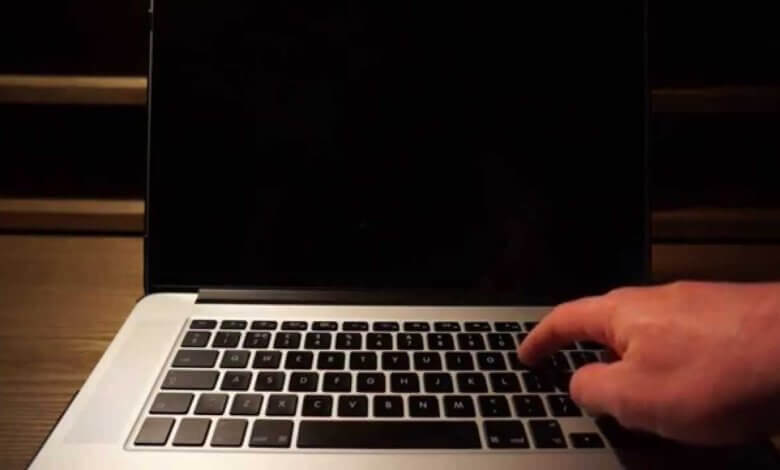
 NVRAM — это компьютерная память, обычно реализованная на уровне микросхемы, модуля или процессора в диапазоне от КБ до малого МБ.
NVRAM — это компьютерная память, обычно реализованная на уровне микросхемы, модуля или процессора в диапазоне от КБ до малого МБ.